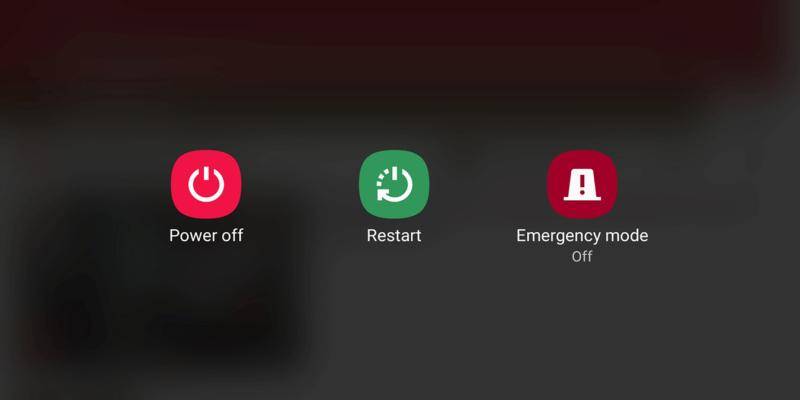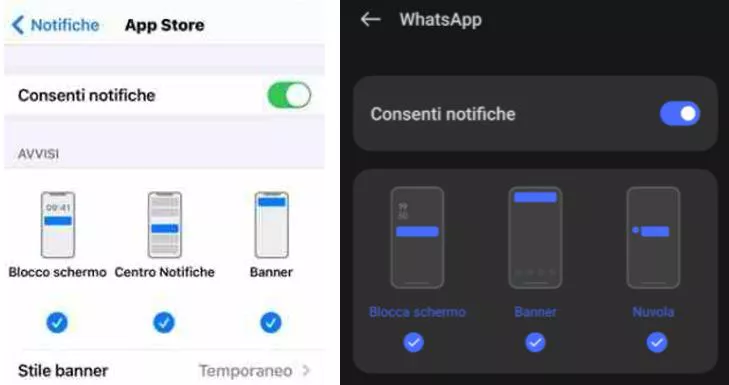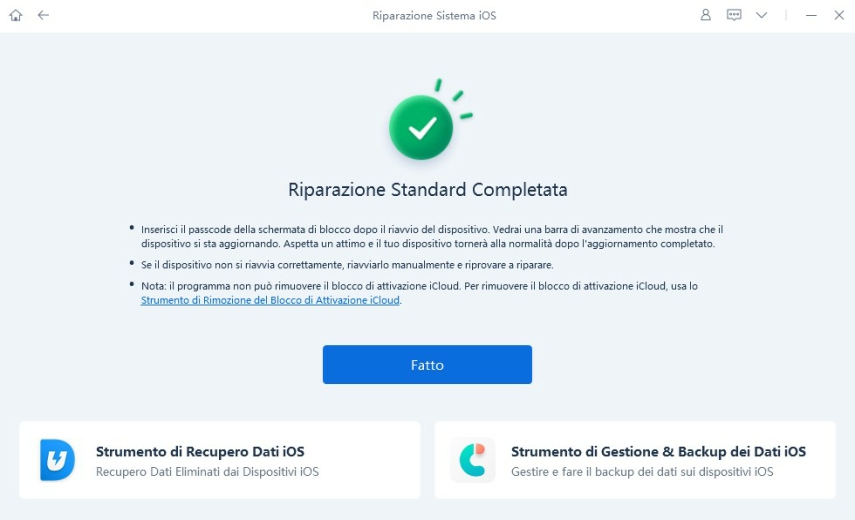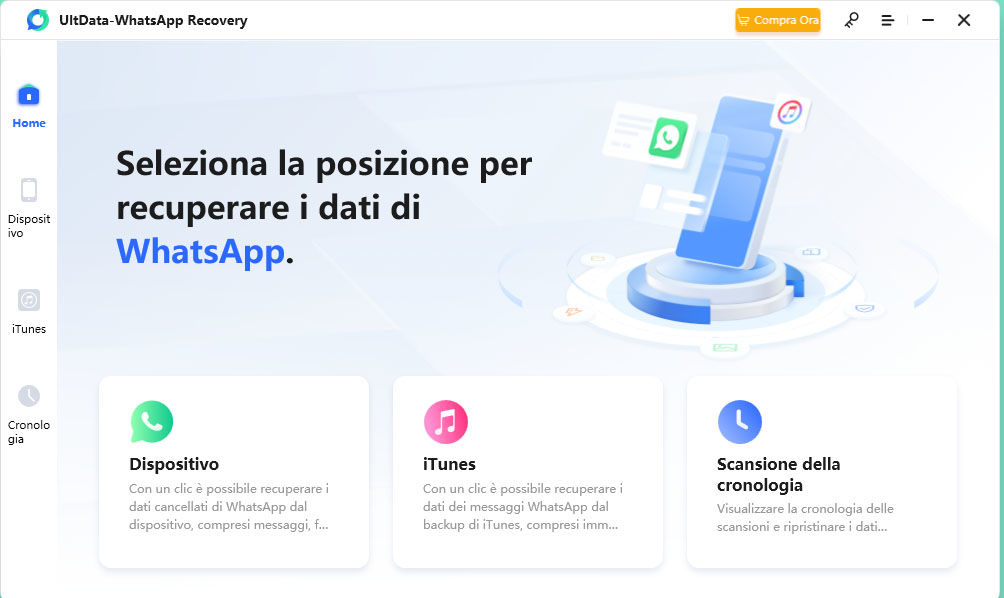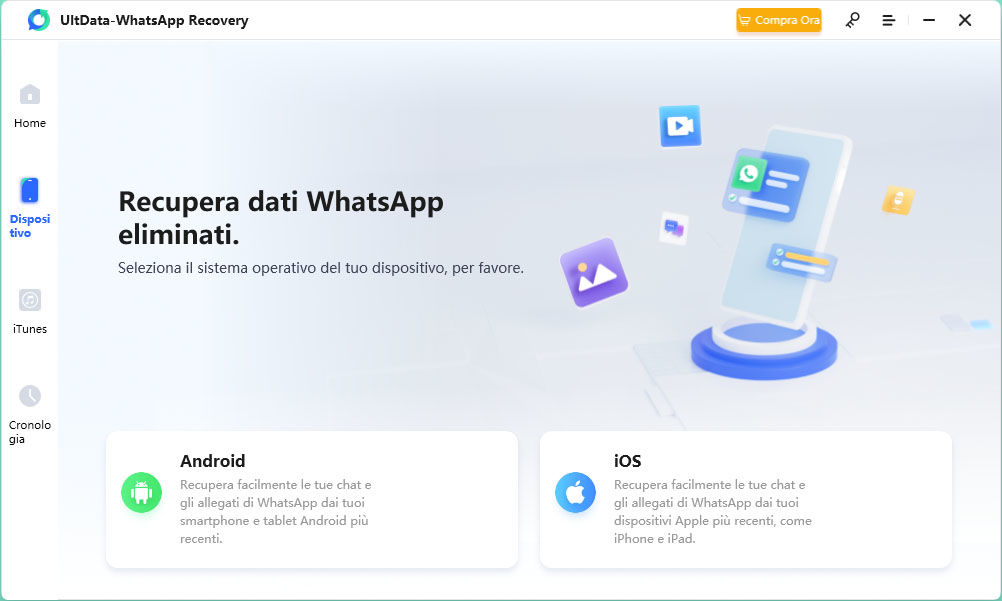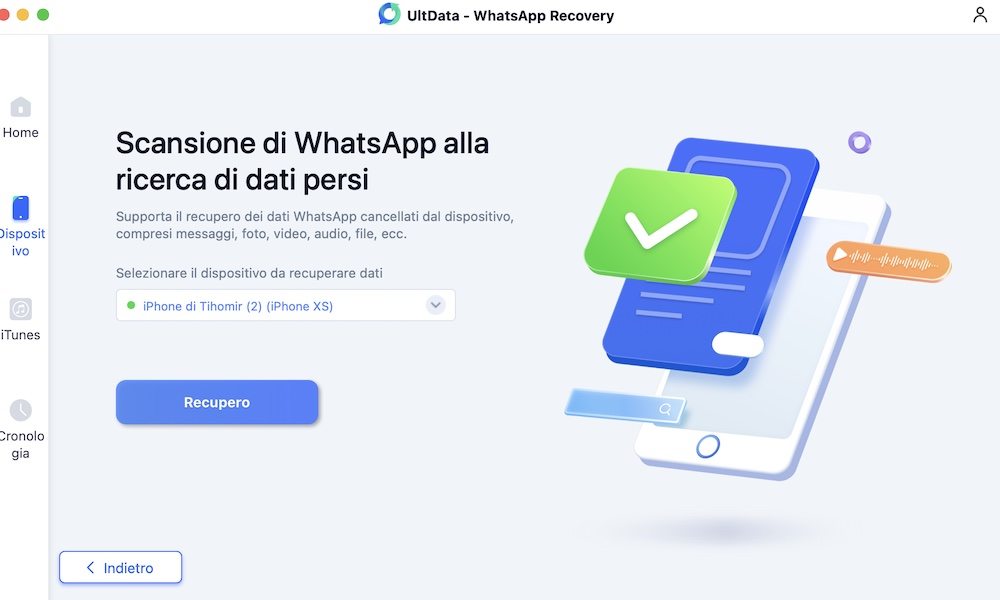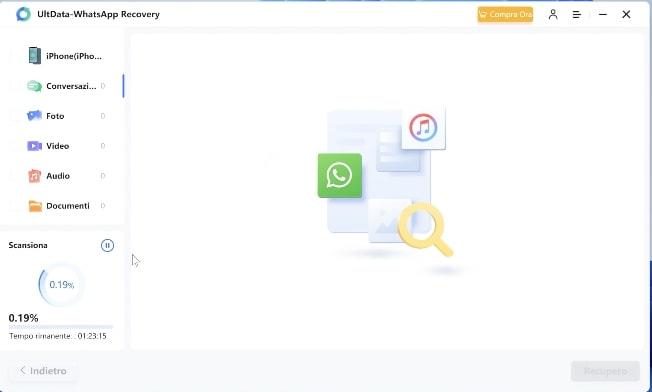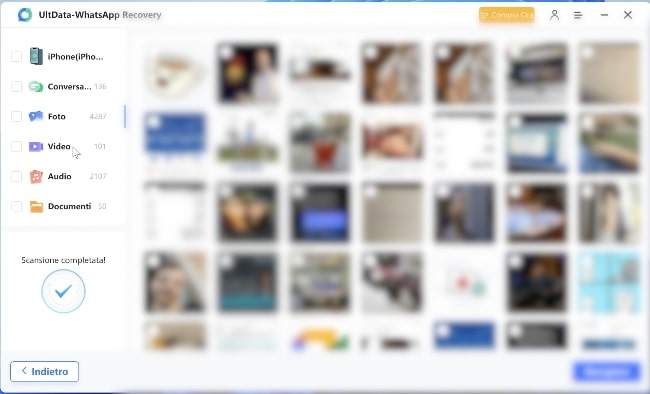[Soluzione] Non arrivano le notifiche di WhatsApp se non si apre l'app?
Buongiorno, perché il WhatsApp non arrivano messaggi se non lo apro? E perché le notifiche a comparsa WhatsApp non più disponibili? Devo per forza aprire l’applicazione tutte le volte per ricevere e notifiche dei messaggi ricevuti nel corso della giornata. Credo sia colpa di un bug, come si risolve?”
Dopo il recente aggiornamento di WhatsApp, molti utenti hanno lamentato la comparsa di un fastidioso bug che il WhatsApp non arrivano messaggi se non lo apro. Questo problema affligge sia gli utenti iPhone che Android e può essere particolarmente frustrante, specialmente quando si attende un messaggio urgente. Vediamo in questo articolo se si tratta effettivamente di un problema dell’app di messaggistica o dipende da altro.

- Parte 1: Perché non arrivano le notifiche di WhatsApp se non apro l’app.
- Parte 2: Le Notifiche a Comparsa WhatsApp Non Più Disponibili su iPhone e Android? 11 soluzioni!
- 1. Riavviare il telefono.
- 2. Verificare la connessione Internet.
- 3. Controlla che le notifiche WhatsApp siano abilitate.
- 4. Riattiva eventuali chat archiviate o silenziate.
- 5. Disattiva la modalità “Non Disturbare” o “Risparmio Energetico”.
- 6. Lascia che WhatsApp venga eseguito in background.
- 7. Reinstalla o Aggiorna WhatsApp.
- 8. Cancella cache e dati dell'app e riavviala.
- 9. Esci da WhatsApp Web se attivo, potrebbe creare conflitti.
- 10. Assicurati che ora e data del telefono siano corrette.
- 11. Correggi i bug di iOS con ReiBoot.
- Suggerimenti extra: come recuperare i messaggi WhatsApp cacenllati senza backup.
Parte 1: Perché non arrivano le notifiche di WhatsApp se non apro l’app.
Esistono diversi motivi per cui può capitare di non ricevere le notifiche per i nuovi messaggi WhatsApp quando l'applicazione è in background:
- Le notifiche di WhatsApp sono disattivate nelle impostazioni del telefono; quindi, non si riceve nessun avviso di nuovo messaggio.
- La chat di cui non si ricevono i messaggi è stata silenziata o archiviata, disattivando di fatto le notifiche.
- Il telefono è in modalità “Non Disturbare” o “Risparmio Energetico”, cosa che limita l'attività in background di WhatsApp.
- WhatsApp stesso interrompe il proprio funzionamento in background per ottimizzare le risorse e la batteria.
- L'aggiornamento in background di WhatsApp è disabilitato, quindi l'app non può ricevere nuovi messaggi quando è chiusa.
- Problemi di rete o connessione Internet lenta/instabile impediscono a WhatsApp di ricevere i messaggi in tempo reale.
- Si sta utilizzando una versione obsoleta dell'app con problemi noti di notifica.
- Bug software di WhatsApp o del sistema operativo del telefono che creano malfunzionamenti.
- Accesso effettuato a WhatsApp da computer o web può interferire con le notifiche push sul telefono.
Articolo correlato: WhatsApp Non Funziona Dopo l'aggiornamento a iOS
Parte 2: Le Notifiche a Comparsa WhatsApp Non Più Disponibili su iPhone e Android? 11 soluzioni!
Perché non mi arrivano più le notifiche di WhatsApp quando l'app è in background, ecco alcune possibili soluzioni da provare sia su iPhone che su dispositivi Android:
- Riavviare il telefono.
- Verificare la connessione Internet.
- Controlla che le notifiche WhatsApp siano abilitate.
- Riattiva eventuali chat archiviate o silenziate.
- Disattiva la modalità “Non Disturbare” o “Risparmio Energetico”.
- Lascia che WhatsApp venga eseguito in background.
- Reinstalla o aggiorna WhatsApp.
- Cancella cache e dati dell'app e riavviala.
- Esci da WhatsApp Web se attivo, potrebbe creare conflitti.
- Assicurati che ora e data del telefono siano corrette.
- Correggi I bug di iOS con ReiBoot.
1. Riavviare il telefono.
Il riavvio del dispositivo mobile è sempre il primo passo da affrontare quando un'app presenta malfunzionamenti come il mancato arrivo delle notifiche WhatsApp. Riavviare lo smartphone, che sia Android o iPhone, può risolvere bug temporanei e far ritornare WhatsApp al corretto funzionamento. È una soluzione semplice ma in grado di sistemare molti problemi software.
Per iPhone:
- Tieni premuto il tasto Laterale e il tasto Volume su finché non appare la barra di spegnimento.
- Trascina la barra per spegnere il dispositivo.
- Tieni premuto il tasto Laterale finché non vedi apparire la mela e il dispositivo si riaccende.
Per Android:
- Tieni premuto il tasto di Accensione
Nel menu, seleziona l'opzione "Riavvia"

2. Verificare la connessione Internet.
Se WhatsApp non arrivano le notifiche su iPhone, può essere utile ricollegarsi alla rete Internet passando dal WiFi alla rete dati e viceversa. In questo modo è possibile verificare che non ci siano problemi di connettività e che WhatsApp riceva correttamente i dati.
È consigliabile anche assicurarsi nelle impostazioni che l’app possa utilizzare sia il WiFi che i dati mobili per la ricezione di messaggi e notifiche. Una connessione scarsa o instabile può impedire il corretto funzionamento dell'app.
3. Controlla che le notifiche WhatsApp siano abilitate
Una delle prime cose da verificare è che le notifiche per i nuovi messaggi di WhatsApp siano abilitate correttamente nelle impostazioni dello smartphone.
- Su iPhone, andare in Impostazioni > Notifiche > WhatsApp e assicurarsi che le notifiche siano attive.
Su Android, entrare in Impostazioni > App e notifiche > WhatsApp > Notifiche e abilitare le notifiche.

Se erano state disabilitate in precedenza, riattivarle risolverà il problema della mancata ricezione dei messaggi in background.
4. Riattiva eventuali chat archiviate o silenziate.
Può capitare di aver archiviato o silenziato alcune chat di WhatsApp, disattivando di fatto le notifiche per i nuovi messaggi ricevuti in quelle conversazioni. Per risolvere il problema della mancata ricezione dei messaggi in background, è bene controllare di non aver archiviato o silenziato la chat di cui non si ricevono le notifiche. Riattivare la conversazione in questione ripristinerà la ricezione dei messaggi anche a telefono bloccato. Per ripristinare le chat archiviate andare nella sezione “Archiviate”, tenere premuto sulla chat e cliccare sulla freccia in alto. Mentre, per attivare il suono, tieni premuto sul contatto o gruppo e clicca sull’icona del suono.
5.Disattiva la modalità “Non Disturbare” o “Risparmio Energetico”.
Avere il telefono impostato in modalità “Non Disturbare” o “Risparmio Energetico” può impedire la ricezione delle notifiche WhatsApp quando l'app è chiusa. Queste modalità limitano l'attività in background delle app per risparmiare batteria. Per risolvere il problema, assicurarsi di disattivare temporaneamente entrambe le modalità per consentire a WhatsApp di ricevere regolarmente messaggi e notifiche. Su iPhone, disattivale dal Centro di Controllo. Su Android, disattivale dalle impostazioni.
6. Lascia che WhatsApp venga eseguito in background.
Per ricevere le notifiche dei nuovi messaggi anche a telefono bloccato, è fondamentale che WhatsApp possa funzionare correttamente in background. Sia su iOS che su Android esistono opzioni per consentire o impedire l'attività in background delle app.
- Su iPhone, verificare che WhatsApp sia abilitato per l'aggiornamento in background nelle impostazioni di Sistema > Generali > Aggiornamento app in background.
- Su Android, disattivare le opzioni di risparmio energetico/batteria che potrebbero chiudere WhatsApp forzatamente. Andare in Impostazioni > App e notifiche > WhatsApp > Batteria e disattivare le limitazioni.
In questo modo WhatsApp potrà ricevere nuovi messaggi e inviare notifiche anche quando l'app è chiusa o in background.
7. Reinstalla o Aggiorna WhatsApp.
Se il problema della mancata ricezione delle notifiche persiste, può essere utile provare a reinstallare WhatsApp o a verificare che sia aggiornato all'ultima versione disponibile. Sia su iPhone che su Android, puoi provare a disinstallare WhatsApp, riavviare il dispositivo e reinstallare l'app dallo store ufficiale. In questo modo verrà scaricata l'ultima versione, che potrebbe risolvere eventuali bug causati da un aggiornamento problematico. In alternativa, senza disinstallare, assicurati di aver aggiornato WhatsApp all'ultima release.
8. Cancella cache e dati dell'app e riavviala.
Un'altra soluzione da provare quando WhatsApp non riceve notifiche in background è cancellare la cache e i dati dell'app.
Su Android, vai in Impostazioni > App > WhatsApp > Archiviazione > Cancella cache. Poi in Gestisci spazio > Cancella tutti i dati.
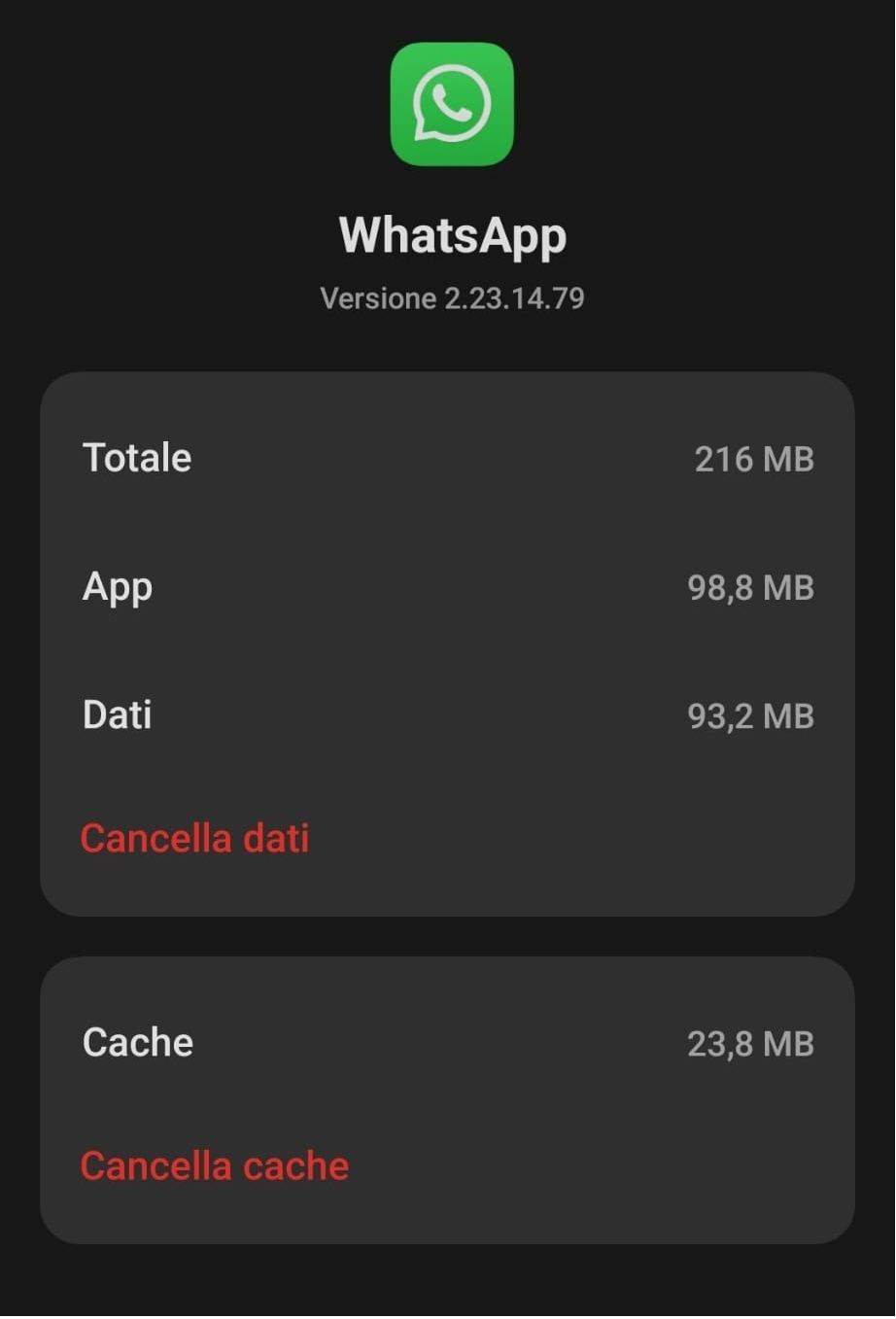
Dopo aver svuotato la cache e i dati, chiudi completamente WhatsApp e riavvia il telefono. A questo punto, riapri WhatsApp che si reinstallerà correttamente fixando eventuali problemi software interni. Verranno mantenute le chat esistenti.
9. Esci da WhatsApp Web se attivo, potrebbe creare conflitti.
Avere effettuato l'accesso a WhatsApp Web da computer può, in alcuni casi, creare interferenze con le notifiche push sullo smartphone. Questo perché lo stato online viene sincronizzato tra i dispositivi, creando conflitti con le notifiche in background sul telefono.
Per escludere questa possibilità, assicurati di aver effettuato correttamente il logout da WhatsApp Web su tutti i computer a cui hai accesso.
- Su iPhone vai in Impostazioni > WhatsApp > Dispositivi collegati e seleziona "Disconnetti da tutti i dispositivi".
- Su Android apri WhatsApp > Altro > WhatsApp Web e seleziona "Esci".
Una volta scollegato WhatsApp Web, le notifiche Push sul telefono dovrebbero tornare a funzionare correttamente anche con l’app in background.
10. Assicurati che ora e data del telefono siano corrette.
Tra le possibili cause di malfunzionamento delle notifiche WhatsApp, c'è anche una configurazione errata di ora e data sullo smartphone.
- Su iPhone, andare in Impostazioni > Generali > Data e ora e assicurarsi che l'opzione "Imposta automaticamente" sia attiva, in modo che l'ora venga sincronizzata via rete. Controllare anche il fuso orario.
- Su Android, aprire Impostazioni > Sistema > Data e ora e abilitare l'opzione per l'impostazione automatica tramite rete. Verificare che il fuso orario sia corretto.
Correggendo eventuali impostazioni errate di ora e data, è possibile risolvere problemi di mancata ricezione delle notifiche in background.
11. Correggi I bug di iOS con ReiBoot.
Nel caso in cui nessuna delle soluzioni precedenti abbia risolto il problema su iPhone, può essere presente un bug di iOS che impedisce il corretto funzionamento di WhatsApp in background.
Una soluzione efficace consiste nell'eseguire una "riparazione" con uno strumento come Tenorshare ReiBoot.
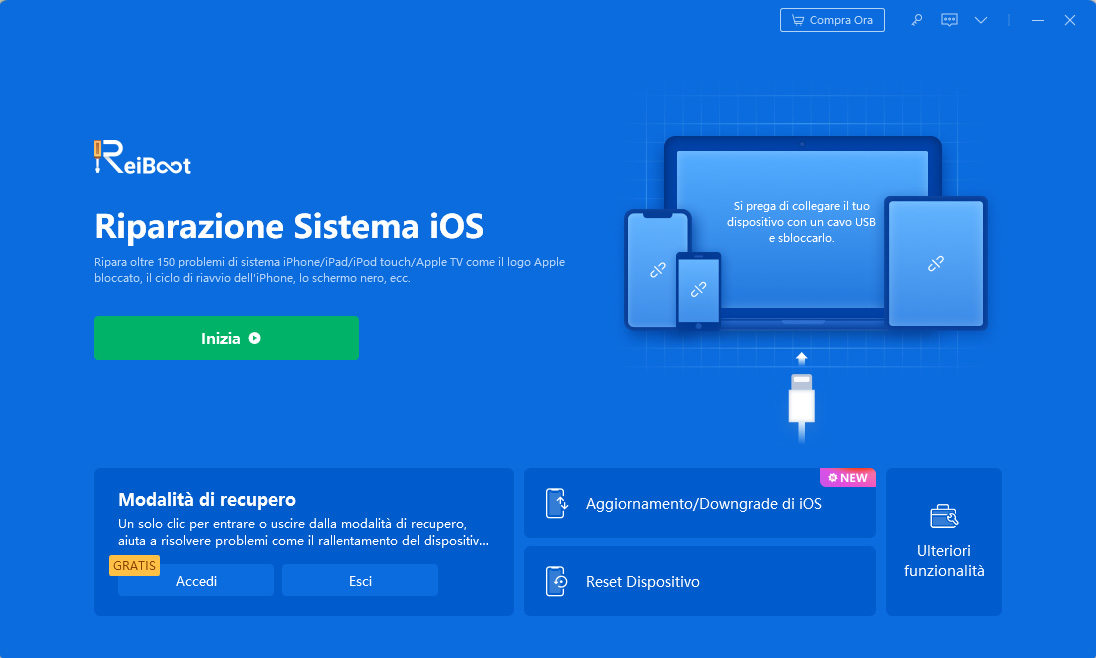
ReiBoot consente di correggere bug, crash e problemi vari in modo sicuro e senza perdita di dati. Dopo l'utilizzo, WhatsApp dovrebbe tornare a ricevere regolarmente le notifiche dei nuovi messaggi.
Guida veloce ReiBoot per iOS.
- Scaricare e installare Tenorshare ReiBoot su Windows o Mac.
- Collegare l’iPhone al computer.
- cliccare sul pulsante [Inizia].
- cliccare su [Ripara Ora].
cliccare su [Riparazione Standard] per correggere i bug con WhatsApp su iOS.


Puoi utilizzare anche Tenorshare ReiBoot per Android per correggere WhatsApp sul robottino verde.
Suggerimenti extra: come recuperare i messaggi WhatsApp cacenllati senza backup.
Dopo aver risolto il problema della mancata ricezione delle notifiche WhatsApp, può capitare di accorgersi che alcuni messaggi sono andati persi, specialmente se per diverso tempo l'app non ha funzionato correttamente in background. In questi casi il consiglio è di utilizzare Tenorshare UltData Recupero WhatsApp per recuperare tutte le conversazioni o singoli messaggi andati persi.
- Scarica e installa UltData WhatsApp Recovery sul tuo PC o Mac.
Avvialo e cliccare su [Dispositivo].

Seleziona la scheda [iOS]. La guida è uguale per Android.

Collega il tuo iPhone al computer tramite un cavo USB. Quando viene rilevato, fai clic su [Inizio scansione].
Nota. Se ti viene chiesto, fornisci le autorizzazioni necessarie per associare l’iPhone al PC.

Il programma inizierà la scansione di tutti i dati WhatsApp eliminati.

Una volta terminato il processo di scansione, sarai in grado di vedere tutti i messaggi e le chat. I dati sono raggruppati in categorie. Cliccare su [Ripristina] per salvarli sul PC.

Conclusione
In questo articolo abbiamo affrontato in modo approfondito il problema su non arrivano le notifiche WhatsApp, fornendo 11 soluzioni pratiche con Tenorshare ReiBoot per risolverlo sia su iPhone che su Android. Si tratta di un inconveniente fastidioso, soprattutto per chi usa WhatsApp a scopo lavorativo o per ricevere messaggi importanti. Le potenziali correzioni proposte sono facili da applicare e testate con successo. Se oltre alla mancata ricezione delle notifiche si sono persi anche messaggi o intere conversazioni, abbiamo suggerito uno strumento professionale come Tenorshare UltData WhatsApp Recovery per il recupero dei dati WhatsApp su iOS e Android.
Esprimi la tua opinione
Esprimi la tua opinione
Crea il tuo commento per Tenorshare articoli
- Tenorshare 4uKey supporta come rimuovere la password per il tempo di utilizzo schermo iPhone o iPad senza perdita di dati.
- Novità Tenorshare: iAnyGo - Cambia la posizione GPS su iPhone/iPad/Android con un solo clic.
- Tenorshare 4MeKey: Rimuovere il blocco di attivazione di iCloud senza password/Apple ID.[Supporto iOS 16.7].

ReiBoot for iOS
No.1 Software Gratis Per la Riparazione & il Recupero del Sistema iOS
Riparazione Facile & Veloce